Megjelent az Apple eseményének vége utántegnap az iOS 7 harmadik fokozatos frissítése, az iOS 7.0.3, régóta várt javításokat hozott az iMessage-hez és egyes felhasználói felület-animációkhoz, amelyek látszólag hányingert váltottak ki a felhasználók számára. A frissítés csillaga azonban az iCloud „Keychain” alfunkciójának beépítése volt, amelyet az év elején jelentettek be az iOS 7 és az OS X Mavericks számára. A következőkben elmagyarázzuk, mi a kulcstartó, és hogyan állíthatja be iPhone, iPad vagy iPod touch készülékén.
Mi a kulcstartó?
A Keychain alapvetően az Apple verziójaLastPass vagy Dashlane az OS X és iOS Safari változataihoz. Ez egy titkosított, platformon átívelő online tároló, amely szinkronizálja az elmentett jelszavakat és a hitelkártya-információkat (a biztonsági kódot letiltva) az eszközökön a gyorsabb böngészés és az online tranzakciók elvégzése érdekében. A titkosítástól eltekintve, néhány további biztonsági intézkedéssel megerősítették annak megakadályozása érdekében, hogy jelszavai rossz kezekbe kerüljenek.
Mégis, ha nem érzi magát olyan magabiztosan, mint az Appleamikor adataid biztonságáról van szó, akkor ezt a funkciót nem kell használnia. Valójában alapértelmezés szerint le van tiltva mind a Mac, mind az iOS rendszeren. Ha azonban szereti azt az elképzelést, hogy ne mentsen el jelszavakat az eszközök között szinkronizálva, görgessen lefelé, hogy megtanulja, hogyan kell engedélyezni a Keychain alkalmazást iOS-en.
Az iCloud kulcstartó engedélyezése iOS rendszeren
A beállítás nagyon egyszerű. Természetesen előbb engedélyeznie kell a Safari számára a jelszavak és / vagy hitelkártya-információk mentését a webhelyekről. Ehhez keresse meg a Beállítások> Safari> Jelszavak és automatikus kitöltés lehetőséget, és engedélyezze a szükséges beállításokat.

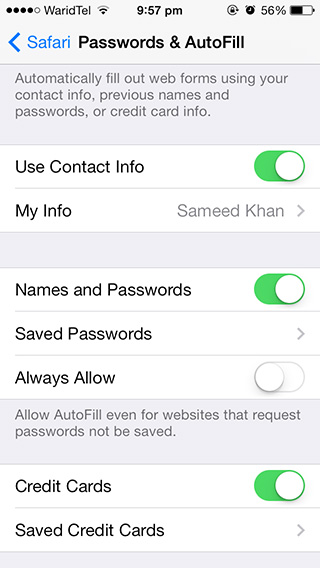
Ha elkészült ezzel, térjen vissza a fő felémenübe a Beállítások alkalmazásban, majd az iCloud> Kulcstartó elemre. Megtalálja a következő képernyő váltást. Engedélyezze ezt, írja be az Apple ID jelszavát, és felkérést fog kérni egy biztonsági kód létrehozására.
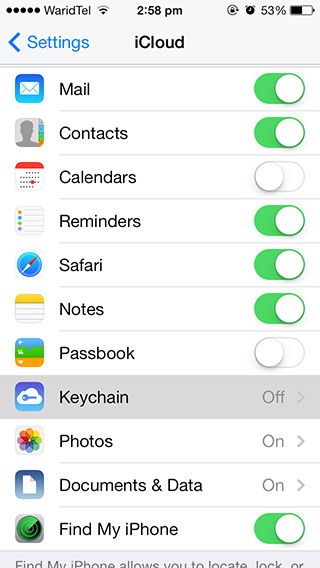
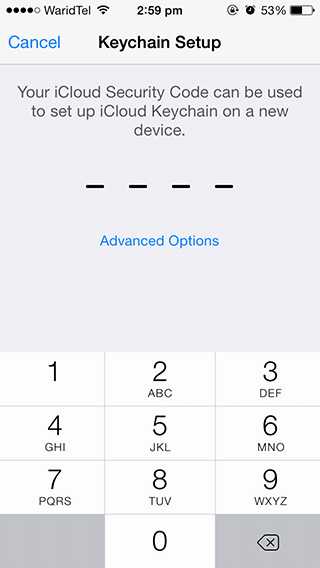
Most dönthet úgy, hogy átugorja az iCloud létrehozásátBiztonsági kód az alábbi „Speciális beállítások” részből, de tudja, hogy ez az egyetlen módja az iCloud kulcstartó engedélyezésére több eszközön. Amikor a Keychain-t egy új eszközre állítja be, értesítést kap a Keychain-kompatibilis eszközök egyikéről, és felszólítja Önt, hogy hagyja jóvá a kapcsolatot a biztonsági kóddal. Továbbá, ha elveszíti az összes eszközét, ez a kód segít a kulcstartó helyreállításában.
A 4 számjegyű PIN-kódon kívül megvan a következőlehetőséget, hogy összetettebb, biztonságosabb jelszót hozzon létre, vagy hogy az iOS generáljon neked egy speciális beállítást. Ne feledje, hogy lejegyezte valahol. Az elveszett biztonsági kódot nem lehet helyreállítani.
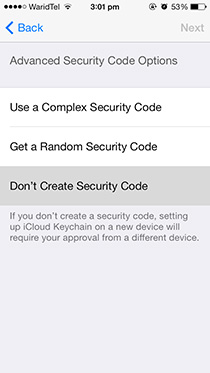
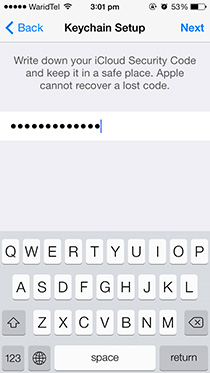
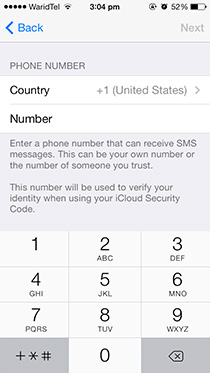
Miután beállította a PIN-kódot vagy a jelszót, akkor az is leszarra kérte, hogy válassza ki az országkódját, és írja be telefonszámát a következő képernyőre. Ne feledje, hogy ez alternatív megoldást készít arra az esetre, ha nem rendelkezik hozzáféréssel egy vagy több, a kulcstartóval kompatibilis eszközhöz, hogy jóváhagyja a kulcstartó új beállítását, ezért válassza a nem saját megbízható telefonszámát. Kulcstartóval kompatibilis iPhone.
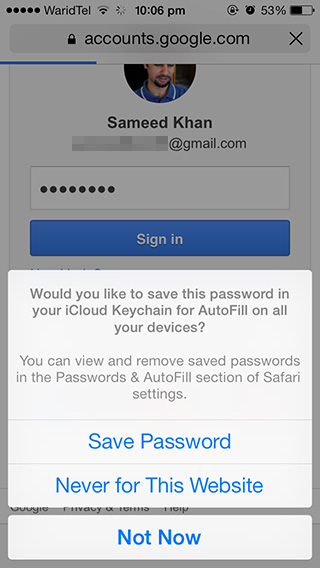
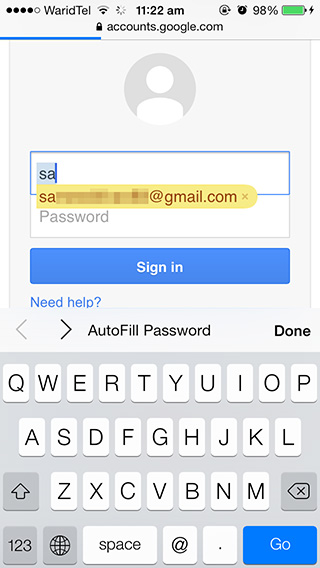
Miután minden megtörtént, bármilyen jelszó vagyA Safariban mentett hitelkártya-információkat szinkronizálja az összes, a kulcstartót támogató eszközön. A Mobile Safari alkalmazásban az Automatikus kitöltés opciót találja meg közvetlenül a billentyűzet felett, amikor elkezdi hitelesítő adatok megadását a mentett jelszavakkal rendelkező webhelyeken. A meglévő jelszavak egyenként vagy ömlesztve törléséhez ugorjon a Beállítások> Safari> Jelszavak és automatikus kitöltés> Mentett jelszavak elemre, és nyomja meg az „Szerkesztés” gombot.













Hozzászólások